Os Metadados no Portable Document Format ou PDF são os dados que incluem todas as informações pessoais acerca do arquivo, como o título, nome do autor, data de criação, data de modificação, data de assunto, aplicativo que foi utilizado para criar o arquivo PDF, tamanho do arquivo PDF, número de páginas do arquivo PDF e todas as tags associadas ao arquivo. Os metadados realmente contêm todas as propriedades do arquivo. No entanto, a maior parte das pessoas nem sequer sabe como acessar ou remover metadados de seus arquivos. Este guia passo a passo ajudará você a remover metadados de arquivos PDF. Além de Adobe Acrobat Pro, PDFelement é outro editor de metadados PDF que suporta a remoção de metadados de documentos PDF.
Parte 1: O que são metadados PDF?
Como qualquer outro arquivo, os arquivos PDF têm propriedades e atributos exclusivos do arquivo. Em outras palavras, metadados são os dados sobre os dados no arquivo e o próprio arquivo. Alguns elementos de metadados foram listados abaixo:
- Autor, Título, Palavras-chave, Data de Criação, Última Modificação, etc.
- O aplicativo usado para criar o PDF
- Versão do PDF, tamanho do arquivo, tamanho da página, número de páginas, tags, etc.
- Configurações de segurança: se a segurança por senha está habilitada e se há alguma restrição aplicada ao arquivo
Os metadados do PDF são úteis por vários motivos, como visibilidade do mecanismo de pesquisa, conformidade com padrões como ADA e HHS, melhor identificação do documento e da fonte do conteúdo etc. No entanto, às vezes precisamos remover os metadados do PDF por um motivo ou outro. Vejamos alguns desses motivos na próxima seção.
Parte 2: Como Remover Metadados de PDF
PDFelement não só é mais barato, em comparação com o Acrobat Pro, mas também é muito fácil de utilizar. Os usuários não precisarão navegar por configurações complicadas. Eles podem remover os metadados usando o botão backspace no teclado. Abaixo, temos o guia passo a passo de como você pode remover os metadados do seu arquivo PDF usando o PDFelement.
Passo 1. Abrir o Arquivo PDF no Programa
Clique no botão "Abrir" e selecione o arquivo PDF cujos metadados você deseja remover. Vá para a aba "Arquivo" e escolha a opção "Propriedades"> "Descrição", então você pode ver as medalhas do documento PDF.

Passo 2. Remover Metadados dum Arquivo PDF
Assim que o PDF tiver sido aberto, clique no botão "Arquivo" e selecione "Propriedades". Isso mostrará os metadados do arquivo PDF no lado esquerdo da tela. Selecione as informações que você deseja eliminar, e utilizando o botão "Backspace" ou "Delete" do teclado, elimine essas informações.
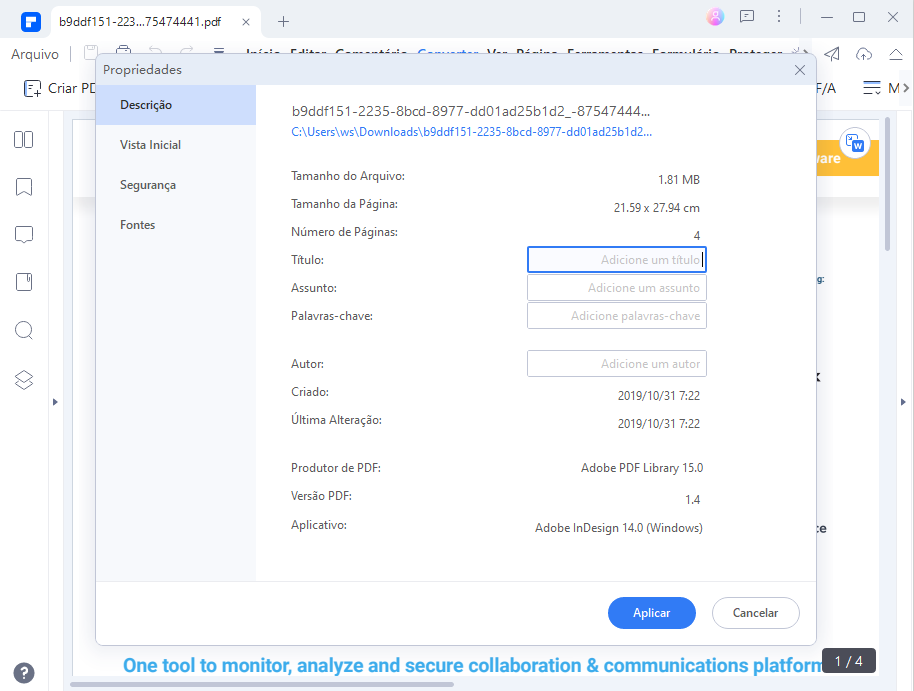
Dicas: Como os metadados são armazenados em arquivos PDF
O dicionário de informações e os fluxos de metadados são os mecanismos comuns disponíveis em arquivos PDF para adicionar metadados. Desde a versão do PDF 1.0, o Dicionário de Informações (ou info dict) foi incluído, o que inclui as seguintes informações gerais sobre metadados sobre um arquivo PDF:
- Autor - quem criou o documento
- Assunto - do que trata o documento
- Palavras-chave - palavras-chave podem ser separadas por vírgulas
- Título - o título do documento
Metadata Streams é um mecanismo mais elaborado que foi incorporado em documentos PDF. XMP (plataforma de metadados extensível) é usado para estruturar uma seqüência de metadados. O XMP é uma tecnologia desenvolvida pela Adobe como um padrão ISO (ISO 16684-1) para inserir metadados em arquivos, não apenas para PDF, mas também para JPG e SVG.
Vídeo sobre como remover metadados do PDF
Parte 3: Como remover metadados de PDF on-line
O PDFYeah é uma ferramenta on-line gratuita projetada para remover todos os metadados PDF dos arquivos carregados. Ele funciona em qualquer navegador moderno, carrega arquivos por meio de uma conexão HTTPS segura e exclui automaticamente seus arquivos de seus servidores em algumas horas. Aqui estão as etapas para remover metadados de PDF online gratuitamente com o PDFYeah:
- Etapa 1. Acesse o URL de remoção de metadados PDF do PDFYeah
- Etapa 3. Clique em Procurar para importar um arquivo PDF
- Etapa 3. Clique em Procurar para importar um arquivo PDF
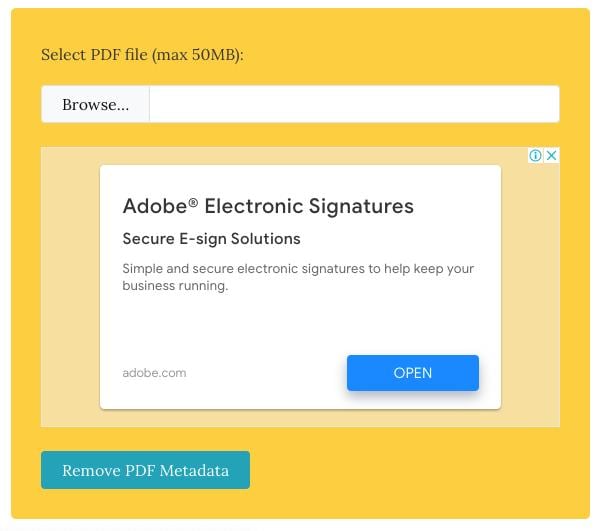
- Etapa 4. Depois que o arquivo for processado, clique no link Baixar arquivo para salvá-lo de volta em sua pasta local com um nome diferente para preservar o original. Você também pode enviar o arquivo por meio de aplicativos sociais e de mensagens ou e-mail, e pode até excluir o arquivo dos servidores PDFYeah sem ter que esperar pela limpeza automática.
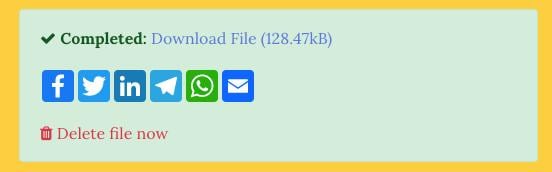
Parte 4: Como Remover Metadados dum PDF no Adobe® Acrobat®
Esse recurso só está presente na versão profissional, portanto você terá que comprar a versão Pro. Depois de adquirir o software, baixe-o e instale-o no seu computador. Execute-o como Administrador e abra o arquivo PDF cujos metadados você deseja remover.
Etapa 1. Remover os Metadados
Clique na opção "Arquivo" no canto superior esquerdo e selecione a opção "Propriedades" na lista suspensa.
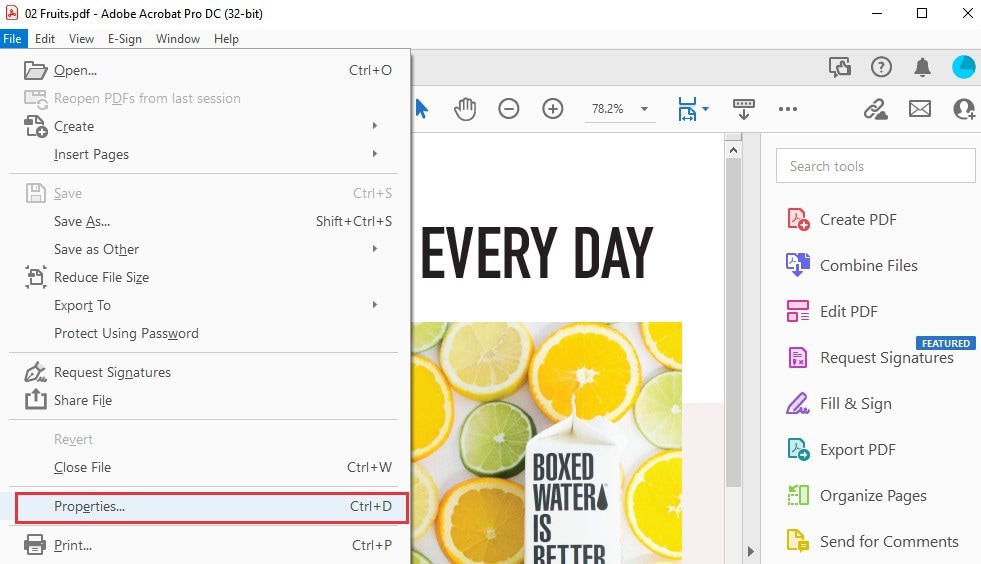
Depois disso, na janela Propriedades do documento, toque no botão "Metadados adicionais...". Em seguida, você pode ver as informações de metadados sobre o documento e pode editar ou remover as informações de metadados. Uma vez feito isso, você pode clicar no botão "OK" na parte inferior.
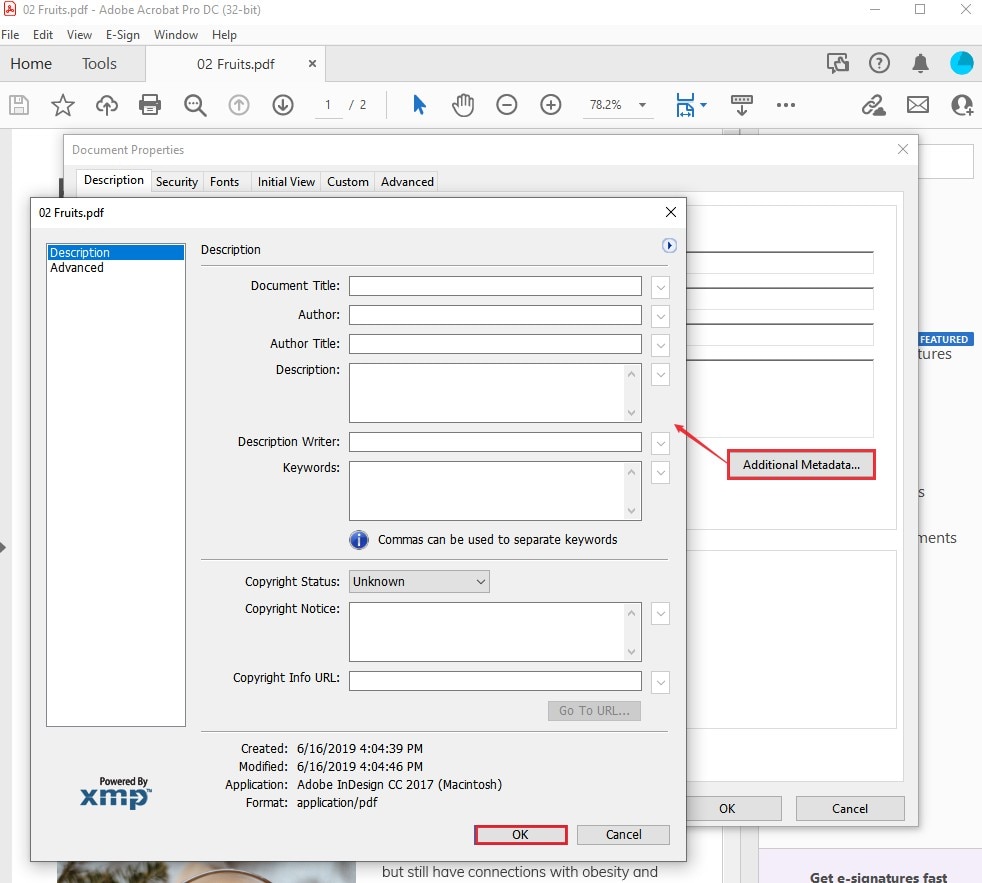
Etapa 2. Salvar o Arquivo
Depois de remover os metadados, não se esqueça de salvar o arquivo PDF. Utilize "Ctrl + S" ou clique na aba "Arquivo" e clique em "Salvar" para salvar esse arquivo PDF.
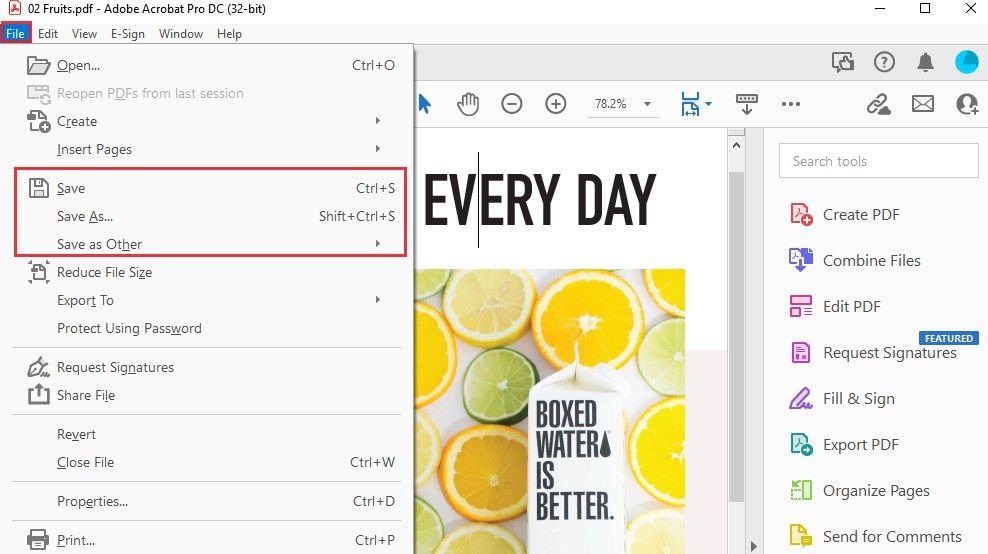
Parte 5: Qual é o melhor removedor de metadados de PDF?
A remoção de metadados PDF é essencialmente uma ação de segurança, então você precisa de uma ferramenta que possa oferecer outros recursos de segurança para proteger ainda mais seu arquivo PDF e seu conteúdo.
Os serviços online são ótimos para esse fim, mas a maioria das ferramentas permite apenas remover os metadados, não aplicando outros protocolos de segurança, como senhas ou redação. Além disso, mesmo que o próprio site seja seguro, sua conexão com a Internet pode não ser, especialmente se você estiver em um ponto de acesso Wi-Fi público ou em um computador compartilhado.
Por essas e outras razões, recomendamos um editor de desktop adequado, como o PDFelement. Além de visualizar e editar os metadados do PDF para removê-los, você também pode executar as seguintes ações no mesmo arquivo:
- Aplique a proteção por senha do PDF para impedir o acesso ou restringir operações como impressão, cópia e edição
- Adicione uma assinatura digital para validar a autenticidade do documento e do autor
- Edite informações confidenciais permanentemente usando as versáteis ferramentas de redação
Parte 6: Por que às vezes precisamos remover metadados?
Como os arquivos PDF são normalmente distribuídos para um grande público on-line ou por e-mail, algumas das informações sobre o arquivo podem não ser adequadas para tal distribuição. Para o conteúdo dentro do PDF, a redação pode ser usada, mas como os metadados do PDF não são visíveis no arquivo, pode ser necessário removê-los usando uma ferramenta especializada. Alguns dos motivos para remover os metadados do PDF incluem:
- Segurança do documento - Certos dados sobre o arquivo podem não ser necessários para o público-alvo
- Informações sobre o autor ou outros detalhes podem ser confidenciais
- É fácil editar os metadados com as ferramentas certas, o que pode levar a adulterações não autorizadas
 100% Seguro | Sem Anúncios |
100% Seguro | Sem Anúncios |

